如何正确配置和使用CAD绘图实用程序的功能
如何正确配置和使用CAD绘图实用程序的功能
CAD绘图实用程序是一种强大的工具集,它们通过提供各种绘图、编辑、标注和管理功能,帮助用户在数字环境中进行精确和高效的设计和绘图工作。
下面小编和大家一起探讨一下关于CAD绘图实用程序功能的配置和使用方法!
1.直线命令:先打开我们的中望CAD软件,点击菜单栏上的【绘图-直线】,或者可以直接在命令栏中输入L,即可开启直线命令;
这时候在绘图区域会提示你确定一点的位置,然后基于该点的位置,单击鼠标左键,输入你想要设置的直线长度和与水平线的夹角。
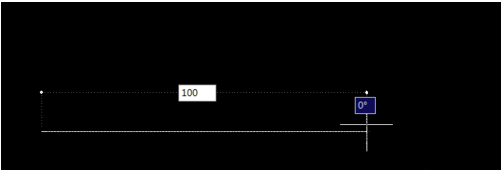
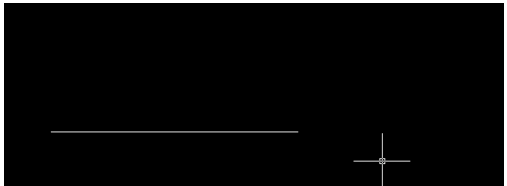
2.射线:点击菜单栏上的【绘图-射线】,或者可以直接在命令栏中输入R,即可开启射线命令。
在绘制射线时,我们只需要确定射线的方向和起点即可,它的一端可以无限延长。
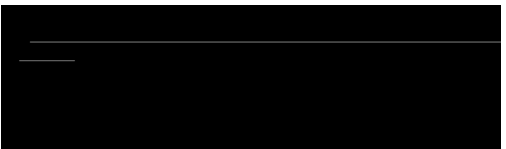
3.构造线:点击【绘图-构造线】,或直接在命令栏中输入T。
构造线的绘制也无需确定起点和终点,只需确定构造线经过的点,就可以画出两端无限延长的构造线。
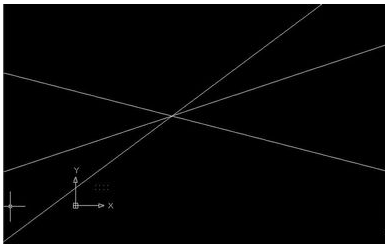
4.正多边形:点击【绘图-正多边形】,或直接在命令栏中输入快捷键POL。然后根据提示输入多边形的边数,注意这里是阿拉伯数字形式填写,如5,单击回车键;并确定多边形的中心,在需要处单击左键,然后根据需要选择内接于圆或者外切于圆,单击回车即可完成。

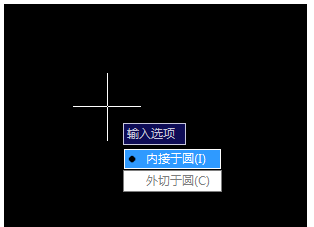
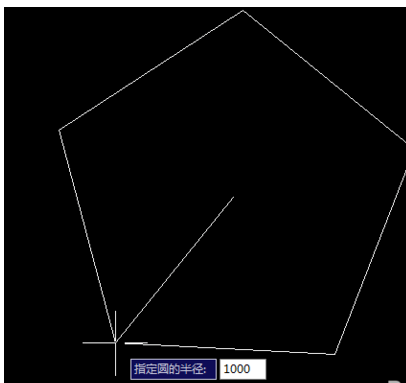
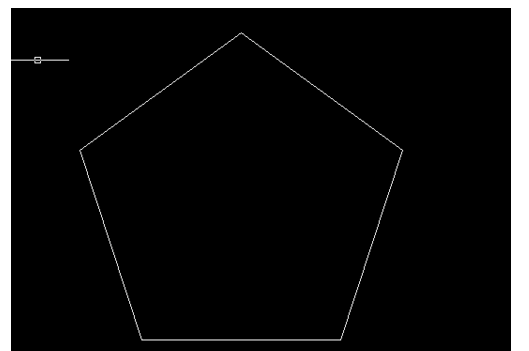
5.矩形:点击【绘图-矩形】,或直接在命令栏中输入快捷键REC。而后根据提示单击鼠标指定第一角点,
接着可以输入尺寸确定第二点,例如输入100,单击回车键,即可确定一个对角线为100的矩形。注意这里第二次输入的数字的矩形对角线之间的距离。
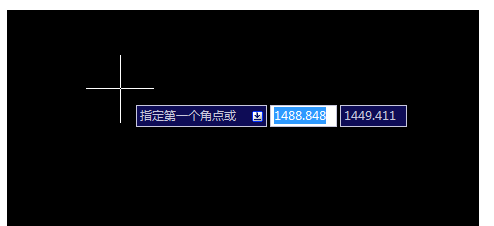
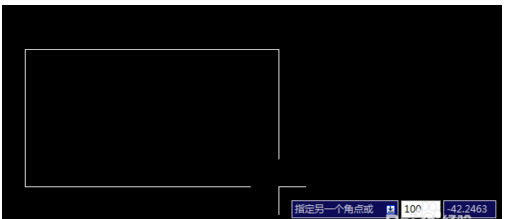
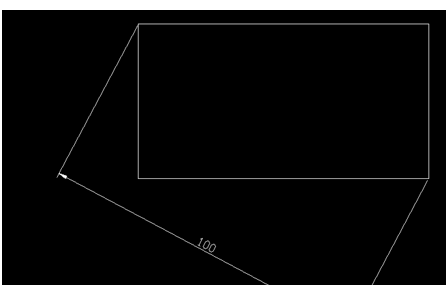
6.圆:点击【绘图-圆】,或直接在命令栏中输入快捷键C。我们需要选择圆的中心,并输入所需要圆的半径值,单击Enter键,即可画出所需要的圆。
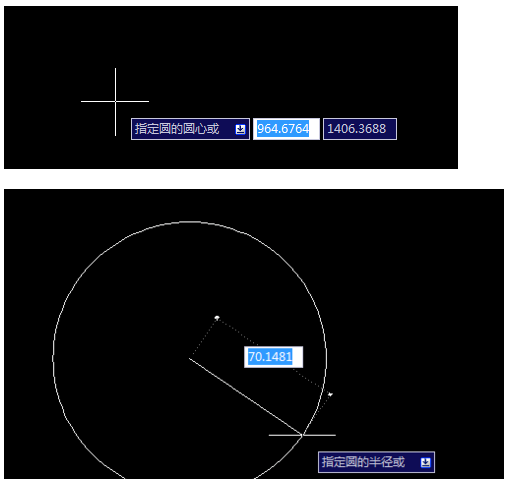
推荐阅读:购买CAD
推荐阅读:CAD不能框选怎么办



























